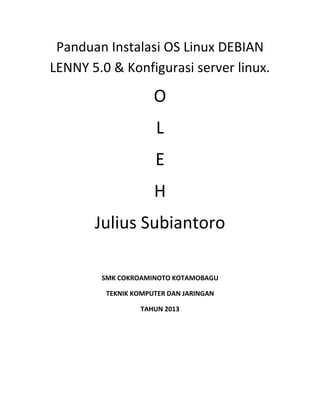
Panduan Instalasi Linux Debian
- 1. Panduan Instalasi OS Linux DEBIAN LENNY 5.0 & Konfigurasi server linux. O L E H Julius Subiantoro SMK COKROAMINOTO KOTAMOBAGU TEKNIK KOMPUTER DAN JARINGAN TAHUN 2013
- 2. 1. INSTALLASI SISTEM OPERASI LINUX DEBIAN LENNY 5.0 LANGKAH-LANGKAH INSTALLASI SISTEM OPERASI LINUX DEBIAN LENNY 5.0 SEBAGAI SISTEM OPERASI UNTUK SERVER SIAPKAN DVD MASTER LINUX DEBIAN SEBAGAI MEDIA INSTALLASI MASUKKAN DVD MASTER PADA DVD DRIVE MASUK PADA BIOS, SETTING FIRST BOOT PADA DVD DRIVE SAAT MASUK PD MENU AWAL INSTALLASI, PILIH 'INSTALL' PEMILIHAN BAHASA - PILIH 'ENGLISH' -> ENTER PEMILIHAN NEGARA - PILIH 'OTHER' -> 'ASIA' -> 'INDONESIA' KEYBOARD LAYOUT - PILIH 'AMERICAN ENGLISH' PADA DEBIAN INSTALLER MAIN MENU PILIH 'DETECT AND MOUNT CD-ROM' KONFIGRASI NETWORK : o HOSTNAME = router -> CONTINUE o DOMAIN = sekolah.sch.id SETTIN G TIME ZONE : PILIH 'MAKASSAR' SETTING PARTISI UNTUK HARD DISK : i. JIKA SUDAH ADA PARTISI SEBELUMNYA, DELETE-LAH TERLEBIH DAHULU ii. PADA UMUMNYA PARTISI PADA LINUX TERDIRI DARI 3 PARTISI, YAITU : 1. BOOT - FORMAT:EXT3, BOOTABLE FLAG ON, /BOOT -> 1 GB 2. SWAP - FORMAT:SWAP, /SWAP -> 2 X MEMORY RAM 3. ROOT - FORMAT:REISERFS, / -> SISANYA iii. UNTUK DELETE PARTISI: PILIHLAH TERLEBIH DAHULU PARTISI YG AKAN DIHAPUS, SETELAH ITU PADA MENU PILIH 'DELETE THE PARTITION' iv. UNTU v. K CREATE PARTISI: PILIH HARDISK, 'CREATE A NEW PARTIION' vi. BUATLAH 3 PARTISI SESUArrI KAPASITAS MASING2 * PARTISI 1 : BOOT -> EXT3, 1GB, MOUNT POINT=/BOOT, BOOTABLE FLAG = ON, PILIH'DONE SETTING UP THE PARTITION' JIKA SDH SELESAI. * PARTISI 2 : SWAP -> 2xMEMORY,USE AS=SWAP AREA -> PILIH'DONE SETTING UP THE PARTITION' JIKA SDH SELESAI.
- 3. * partisi 3 : ROOT -> USE AS= REISERFS vii. PILIH 'FINISHING PARTITION' JIKA SUDAH SELESAI. viii. WRITE CHANGE TO DISK ? YES I. PROSES INSTALLASI DIMULAI, TUNGGU S/D SELESAI. PADA SET UP USER : PASSWORD : 'ROOT PASSWORD' = ISI PASSWORD ANDA, 'FULLNAME FOR THE NEW USER' = LEWATI SAJA, 'USERNAME FOR YOU ACCOUNT' = NAMA USER 'PASSWORD USER' = PASSWORD SCAN ANOTHER DVD ? NO USE NETWORK MIRROR ? NO PADA MENU SOFTWARE SELECTION, PILIH 3 PACKAGE/PAKET (TEKAN SPACE) : o (*) WEB SERVER o (*) DNS SERVER o (*) STANDARD SYSTEM PILIH CONTINUE UNTUK LANJUT INSTALL THE GRUB BOOT LOADER ? YES FINISH INSTALLATION ? CONTINUE PROSES INSTALLASI SELESAI 2. KONFIGURASI IP ADDRESS Perintah yang kita gunakan untuk meng-edit file interface jaringan adalah : debian:~# nano /etc/network/interfaces Tekan enter untuk melanjutkan, berikut tampilan default dari file interfaces :
- 4. Tugas anda adalah menghapus 2 baris paling bawah, dan tambahkan konfigurasi berikut : auto eth0 iface eth0 inet static address 192.168.55.1 netmask 255.255.255.0 dns-server 192.168.55.1 Seperti gambar di bawah ini :
- 5. rSetelah itu simpan dengan menekan Ctrl-X, pilih Y(Yes), lalu enter. lalu restart interfaces anda (tiap kali ada perubahan pada file /etc/network/interfaces, kita di wajibkan untuk melakukan restart) dengan perintah : debian:~#/etc/init.d/networking restart Cek ip address anda, apakah sudah konfigurasi sudah berhasil dengan perintah : debian:~#ifconfig Seperti gambar di bawah ini : (*)Ket : jika sudah sesuai seperti gambar dibawah, maka konfigurasi anda sudah benar.
- 6. r 3. KONFIGURASI DNS SERVER Domain Name System adalah suatu metode untuk meng-konversikan Ip Address (numerik) suatu komputer ke dalam suatu nama domain (alphabetic), ataupun sebaliknya. Yang memudahkan kita dalam mengingat computer tersebut. Misalnya, server Debian memiliki alamat Ip Address sekian, namun pada umumnya, orang tidak akan mudah mengingat alamat Ip dalam bentuk numerik tersebut. Dengan adanya DNS Server, kita bisa mengakses halaman situs dari server Debian tersebut hanya dengan mengakses nama Domain-nya (www.debian.edu), tanpa mengingat Ip Address dari computer tersebut. ber/ikut konfigurasinya : a. Installasi Bind9 sebagai DNS Server Perintah yang digunakan untuk installasi bind 9 : debian:~#apt-get install bind9 b. Menambahkan Zone Domain Edit dan tambahkan konfigurasi untuk Zone domain forward dan reverse, pada file named.conf dengan cara : debian:~#nano /etc/bind/named.conf Tambahkan kedua Zone domain yaitu Zone domain Forward dan Zone domain Reverse, perhatikan contoh gambar dibawah ini :
- 7. Jika sudah selesai, jangan lupa untuk save (Tekan Ctrl-x, Y, Enter) c. Membuat File Forward dan File Reverse (db.forward & db.reverse) Forward berfungsi untuk konversi dari DNS ke Ip Address, Reverse berfungsi untuk konversi Ip Address ke DNS. Untuk membuat file forward dan reverse, kita tinggal meng-copy file dengan nama db.127 dan db.local dengan cara : debian:~# cd /etc/bind debian:/etc/bind # cp db.local db.forward debian:/etc/bind # cp db.127 db.reverse Kedua file yang sudah dicopy tadi kita edit seperti pada gambar dibawah ini : a) File Forward debian:/etc/bind # nano db.foward Perhatikan gambar dibawah, yang kita edit yaitu yang ditandai garis merah.
- 8. Jangan lupa untuk selalu menyimpan/save file setelah konfigurasi. b) File Reverse debian:/etc/bind # nano db.reverse Jangan lupa untuk selalu menyimpan/save file setelah konfigurasi.
- 9. d. Menambah DNS Server pada file resolv.conf debian:/etc/bind # nano /etc/resolv.conf Jangan lupa untuk selalu menyimpan/save file. e. Pengujian DNS Server Sebelumnya kita diwajibnslo kan untuk melakukan restart service DNS Server agar supaya konfigurasi kita akan diterapkan setelah melaku+kan restart, perintahnya : debian:/etc/bind # /etc/init.d/bind9 restart Untuk pengujian DNS Server, Perhatikan gambar dibawah ini : Jika konfigurasi anda sudah seperti gambar diatas, maka anda sudah berhasil menkonfigurasi DNS Server. Jika belum, perhatikan pesan kesalahan/error message (biasanya akan muncul ‘failed’ saat kita melakukan restart DNS Server). 4. KONFIGURASI WEB SERVER Web Server termasuk salah satu layanan SERVER yang paling popular. Karena lewat web server tersebut, website kita dapat diakses oleh seluruh pengunjung dari Internet. Dalam keadaan default, web server berjalan pada protocol HTTP melalui port 80. Kita akan membuat web server menggunakan aplikasi Apache2. a. Installasi Web Server debian:~# apt-get install apache2
- 10. b. Pengujian Web Server Setting IP Address pada client menjadi 192.168.55.2/24, uji koneksi ke Server dengan perintah Ping. Jika sudah terkoneksi antara Client & Server, selanjutnya anda akan menguji Web server pada komputer client dengan cara : Pada Web Browser buka halaman http://www.sekolah.sch.id , jika tampilan seperti pada gambar diatas, maka anda sudah berhasil untuk konfigurasi Web Server. 5. KONFIGURASI FTP SERVER File Transfer Protocol (FTP) adalah protocol yang digunakan untuk transfer file atau data melalui media jaringan. FTP termasuk dalam protocol lama yang sampai saat ini masih digunakan. Dalam keadaan default, ftp berjalan pada port 21 dan bekerja pada protocol TCP/IP. a. Installasi FTP Server debian:~# apt-get install proftpd
- 11. b. Konfigurasi User dan Alamat Direktori FTP Setelah installasi, kita akan men-konfigurasi user dan alamat direktori dari FTP server dengan cara : i. ii. iii. iv. v. vi. v. Ket : debian:/etc/bind# cd /home debian:/home # userdel ftp debian:/home # mkdir share debian:/home # useradd –d /home/share ftp debian:/home # passwd ftp debian:/home # cd share debian:/home/share # mkdir video images music i. pindah ke directory /home ii. delete user ftp default iii. membuat sub-directory share di dalam dir /home iv. membuat user baru (ftp) dengan work area /home/share v. set password baru untuk user ftp vi. pindah ke sub-directory share/ vii. membuat main directory pada ftp server c. Konfigurasi User Login Edit dan tambahkan script dibawah ini pada baris paling bawah dari file proftpd.conf dengan cara : debian:/home/share# nano /etc/proftpd/proftpd.conf
- 12. Maka akan muncul tampilan default dari file proftpd.conf, arahkan pointer pada bagian paling bawah dari file (tekan Page Down) dan tambahkan script berikut : <Anonymous /home/share/> User ftp </Anonymous> Perhatikan contoh dibawah ini yang ditandai dengan garis merah : Jangan lupa untuk menyimpan/save file proftpd.conf yang sudah di edit . d. Pengujian FTP Server pada Client Setelah selesai konfigurasi user login, kita tinggal menguji koneksi ftp server kita dari client dengan cara Buka browser lalu buka alamat ftp://www.sekolah.sch.id, jika sukses maka tampilannya seperti gambar dibawah ini :
- 13. 6. KONFIGURASI PROXY SERVER PROXY Server berfungsi untuk menyimpan halaman-halaman website yang pernah kita kunjungi. Fungsinya adalah sebagai CACHE, yang sewaktu-waktu jika kita ingin mengunjungi halaman yang sama, akan diambilkan dari Proxy tersebut terlebih dahulu, dan jika belum ada maka akan diteruskan ke server sebenarnya. Selain itu proxy juga dapat digunakan untuk Security, misalnya memblokir akses ke suatu website ataupun sebagainya. a. Installasi Squid sebagai Proxy Server debian:/home/share# apt-get install squid b. Konfigurasi Squid debian:/home/share# nano /etc/squid/squid.conf Maka akan muncul tampilan default dari konfigurasi file squid.conf, disini kita akan mengaktifkan (enable) dan menyesuaikan sesuai konfigurasi. Perhatikan script dibawah ini : 1 2 3 4 http_port 8080 visible_hostname sekolah.sch.id cache_mgr proxy@sekolah.sch.id cache_dir ufs /var/spool/squid 100 16 256 acl lan src 192.168.55.0/24 acl urlblok dstdomain www.institusiku.com http_access deny url blok http_access allow lan http_access allow all
- 14. 5 6 7 8 9 Ket : 1. Port default dari proxy server 2. Hostname 3. Email 4. Directory penyimpanan cache 5. Mengijinkan Network ID jaringan terhubung ke proxy 6. Situs yg diblok 7. Rules/aturan 8. Rules/aturan 9. Penutup Rules/aturan Untuk memulai konfigurasi kita tidak harus membaca satu persatu isi script pada file squid.conf, Tekan Ctrl-W untuk melakukan search/cari. Contoh : Kita akan mencari port default squid, maka kata kuncinya : http_port 3128 (perhatikan gambar diatas). Setelah kita temukan, ganti port default 3128 menjadi 8080. selanjutnya kita akan mencari kata visible_hostname. Perhatikan gambar dibawah :
- 15. Kata kunci : TAG: visible_hostname Tambahkan : visible_hostname sekolah.sch.id KATA KUNCI http_port 8080 visible_hostname sekolah.sch.id cache_mgr proxy@sekolah.sch.id cache_dir ufs /var/spool/squid 100 16 256 http_port TAG: visible_hostname cache_mgr cache_dir ufs acl lan src 192.168.55.0/24 acl urlblok dstdomain www.institusiku.com http_access deny url blok http_access allow lan http_access allow all INSERT YOUR OWN Setelah konfigurasi, restart squid anda dengan perintah : debian:/home/share# /etc/init.d/squid restart - Konfigurasi proxy server pada web browser client
- 16. a. Buka web browser, contoh internet explorer. Klik Tools -> internet Options b. Pilih Tab Connections LAN Settings c. Centang “Use a proxy sever…” , pada address isi dengan ip address server yaitu 192.168.55.1 dan port 8080.
- 17. d. Setelah itu kita tinggal membuka alamat website yang sudah di filter yaitu : http://www.institusiku.com. Contoh halaman yang diblokir :
